windows10怎样设置屏幕亮度 windows10设置屏幕亮度详细教程
更新时间:2023-12-26 16:15:00作者:mei
windows10系统屏幕亮度支持自由调节的,大家根据不同环境和个人偏好进行调节,通常电脑屏幕亮度是默认设置好的,如果有觉得刺眼或者太暗的,可以重新进行调节,那么怎么操作?下面来看看设置windows10屏幕亮度详细教程。
解决方法如下:
1、 打开“设置”:点击屏幕左下角的“开始”按钮,然后点击“设置”图标(齿轮状图标)。
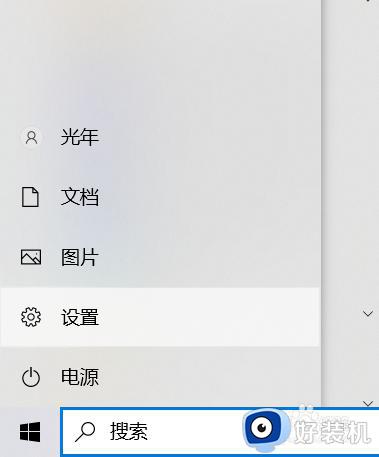
2、进入“显示”设置:在“设置”窗口中,点击“系统”选项。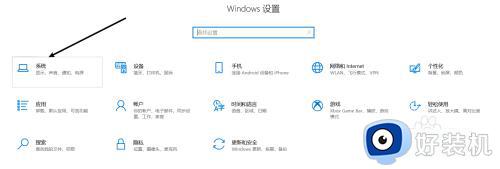
3、设置亮度:在右侧的选项卡下,找到“亮度和颜色”部分。通过滑动滑块或点击“亮”或“暗”按钮来调整亮度级别。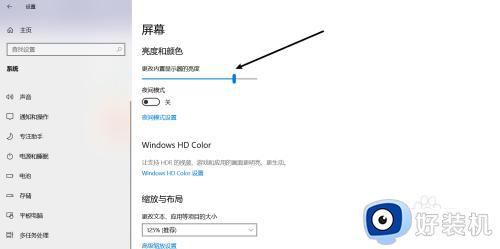
4、保存设置:调整显示亮度后,您会立即看到屏幕亮度发生变化。如果满意新的亮度级别,请关闭“设置”窗口。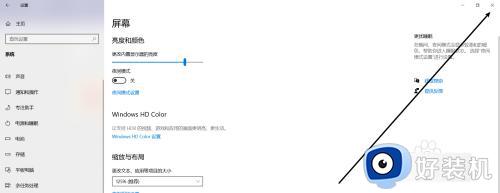
以上介绍windows10设置屏幕亮度详细教程,大家啊根据自己的需求进行调节即可,有需要的赶紧学习起来。
windows10怎样设置屏幕亮度 windows10设置屏幕亮度详细教程相关教程
- windows10在哪里设置屏幕亮度 windows10设置屏幕亮度的方法教程
- windows10如何调节屏幕亮度 windows10怎么调整屏幕亮度调节
- win10怎样设置屏幕亮度 win10屏幕亮度在哪儿调节
- windows10调整屏幕亮度没反应怎么办 windows10系统调节屏幕亮度没反应修复方法
- 台式win10系统怎样设置屏幕亮度 台式机win10如何调节屏幕亮度
- 一体机win10屏幕亮度调节在哪里 一体机win10怎么调节屏幕亮度
- windows10怎么调节电脑亮度 windows10电脑如何调节亮度
- 更改电脑屏幕亮度win10详细步骤 win10怎样更改电脑屏幕亮度
- win10屏幕太亮刺眼怎么调整 Win10怎么设置屏幕亮度
- windows10桌面亮度怎么调 win10如何调整屏幕亮度
- windows10系统自带dx修复吗 windows10 directx修复工具如何使用
- 电脑配置怎么看win10 win10电脑配置查看步骤
- win10查看系统版本信息在哪里 win10系统如何查看版本信息内容
- win10显卡驱动死活装不上是什么问题 win10显卡驱动程序安装不了如何处理
- win10卡在欢迎界面很久才进入桌面怎么回事 win10开机卡在欢迎界面转圈如何修复
- 如何把win10任务栏设置为透明 win10任务栏变为透明的设置方法
win10教程推荐
- 1 win10更新后任务栏一直转圈怎么办 win10更新后任务栏转圈圈处理方法
- 2 win10开机检测硬盘怎么关闭?win10开机检查磁盘怎么取消
- 3 win10开机后一直闪屏刷新怎么回事?win10开机桌面无限刷新闪屏的修复方法
- 4 win10打开此电脑提示找不到应用程序怎么解决
- 5 win10开机不自动连wifi怎么办 win10开机不会自动连接wifi的解决教程
- 6 win10电脑鼠标卡顿1秒又正常怎么办 win10鼠标间歇性卡顿一两秒修复方法
- 7 win10安装软件弹出提示怎么关 win10安装软件弹出的那个对话框如何关掉
- 8 win10一键休眠快捷键是什么 win10电脑怎么一键按休眠模式
- 9 win10防火墙需要使用新应用以打开如何解决
- 10 win10win键被锁了怎么回事 win10的win键被锁定如何解决
